您是否发现苹果手机或Mac上的共享菜单混乱或无用?别担心,您可以自定义此菜单以添加和删除不同的应用程序、服务和操作。这样,您就可以轻松找到自己喜欢的共享选项。
以下是自定义苹果设备上的“共享”菜单的方法。
如何在iPhone上添加或删除共享菜单选项
在 iPhone 上,您可以从允许您访问它的任何应用程序编辑共享菜单。您对此菜单所做的任何更改都会反映在所有其他应用程序中,而不仅仅是您用来进行更改的应用程序。
以下是根据您的喜好自定义 iPhone 的共享菜单的方法:
- 使用 iPhone 上的任何应用程序打开“共享”菜单。如果您不确定要使用哪个应用程序,请打开照片应用程序,查看完整尺寸的照片,然后点击左下角的共享图标。
- 中间一行显示了您可以与之共享所选内容的所有应用程序。要编辑此列表,请向右滚动并点击更多选项,然后点击右上角的编辑。
- 使用每个应用程序旁边的切换按钮将其添加到“共享”菜单中或从中删除。您还可以将应用程序添加到您的收藏夹并通过拖动手柄重新排列它们。
- 您也可以在“共享”菜单中编辑操作,这些菜单位于应用程序行下方。向下滚动并点击编辑操作来执行此操作。在旧版本的 iOS 上,您需要在操作行上向右滚动并选择更多。
- 将要启用的操作添加到收藏夹。您还可以通过拖动手柄来更改操作的顺序。
我们有一个关于掌握 iPhone 的共享菜单的单独指南。如果您想进行更多自定义,值得一试。
如何在Mac上添加或删除共享菜单选项
Mac 的共享菜单的工作方式与 iPhone 的共享菜单几乎相同。您可以通过按住 Control 单击选项来自定义菜单,如下所示:
- 按住 Control 键并点按 Finder 中的任何文件,选择“共享”,然后点按“更多”。
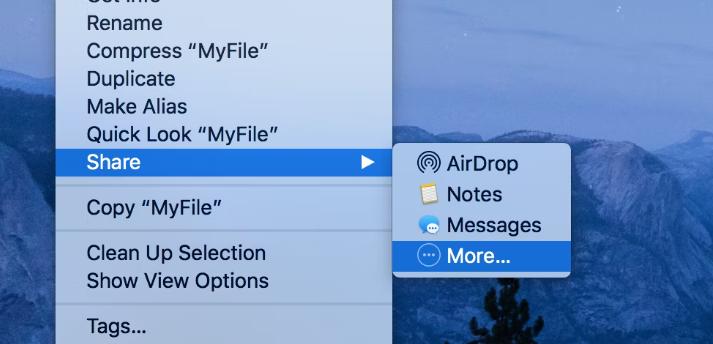
- 您会看到一个项目列表,您可以从“共享”菜单中添加和删除这些项目。
- 勾选您要保留在菜单中的项目;取消选中要删除的项目。
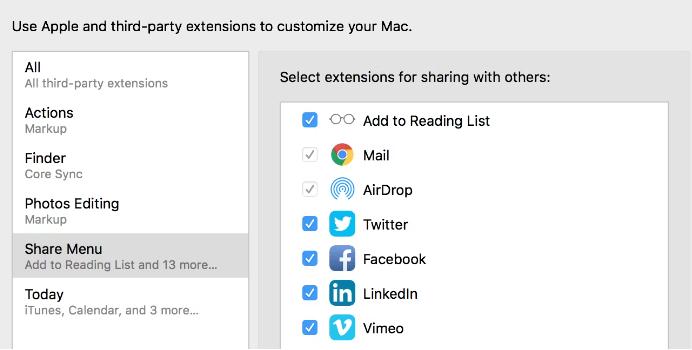
- 您的更改将自动保存。
整理iPhone或Mac上的共享菜单以实现高效共享
如果您经常使用“共享”菜单从iPhone或Mac共享文件,最好将首选共享选项放在顶部。您可以通过自定义菜单、向其中添加您选择的选项并按照上述说明删除不使用的选项来执行此操作。
根据您要共享的文件类型,共享菜单中可能有几种不同的方法。例如,您可以通过AirDrop发送视频、将其附加到电子邮件中,甚至将其上传到社交媒体。尝试其中的每一个以找到最佳选择。




